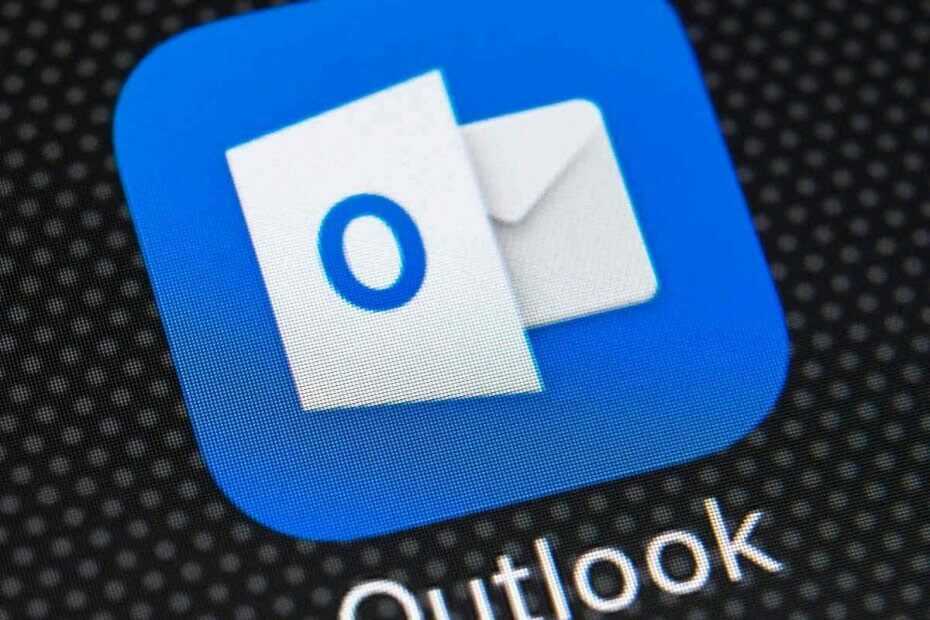
이 소프트웨어는 드라이버를 계속 실행하여 일반적인 컴퓨터 오류 및 하드웨어 오류로부터 안전하게 보호합니다. 간단한 3 단계로 모든 드라이버를 확인하세요.
- DriverFix 다운로드 (확인 된 다운로드 파일).
- 딸깍 하는 소리 스캔 시작 문제가있는 모든 드라이버를 찾습니다.
- 딸깍 하는 소리 드라이버 업데이트 새 버전을 얻고 시스템 오작동을 방지합니다.
- DriverFix가 다운로드되었습니다. 0 이번 달 독자.
창 왼쪽에있는 Outlook의 폴더 창에는 확장 된보기에 모든 폴더가 표시됩니다. 사용자는 해당 창을 최소화하여 폴더가 표시되지 않도록 할 수도 있습니다.
그러나 사용자가 최소화 된보기에서 해당 폴더 창을 다시 확장하면 사용자가 외부를 클릭 할 때 확장 된 상태로 유지되지 않습니다. 따라서 일부 사용자는 확장 된 폴더 창보기를 최소화 한 후 고정하는 방법을 궁금해 할 수 있습니다.
Outlook의 폴더 창을 확장 상태로 유지하려면 어떻게합니까?
1. 폴더 창 설정 조정
- 확장 된 기본 폴더 창을 복원 할 수 있습니다. 폴더 창 환경. 그렇게하려면보기 탭을 선택합니다.
- 눌러 폴더 창 바로 아래에 표시된 버튼.

- 그런 다음 표준 선택권.
2. 핀 버튼을 클릭
또는 사용자는 폴더 창의 오른쪽 상단에있는 압정 버튼을 클릭 할 수 있습니다. 상단에있는 화살표 버튼 (>)을 클릭하여 최소화 된 폴더 창을 확장합니다.
그런 다음 바로 아래 스냅 샷에서 압정 버튼을 클릭합니다. 그 후에 폴더 창을 클릭하면 확장 된 상태로 유지됩니다.

3. Outlook이 시작될 때 폴더를 자동으로 확장하는 VBA 매크로 설정
- 열 때 폴더 창의 모든 폴더가 완전히 확장되도록하려면 시야, 응용 프로그램이 시작될 때 축소 된 모든 폴더를 여는 VBA 매크로를 설정합니다. Outlook의 Visual Basic for Applications 창을 엽니 다. Alt + F11단축키.
- 딸깍 하는 소리 프로젝트 1 창 왼쪽에 있습니다.
- 넓히다 Microsoft Outlook 개체 두 번 클릭 ThisOutlookSession 코드 창을 엽니 다.

- 이 VBA 코드를 선택하고 복사하십시오. Ctrl + C 핫키 :
개인 하위 Application_Startup ()
ExpandAllFolders
End SubPrivate 하위 ExpandAllFolders ()
오류시 다음 재개
Outlook으로 Dim Ns. 네임 스페이스
Outlook으로 폴더를 흐리게합니다. 폴더
Outlook으로 CurrF를 흐리게합니다. MAPIFolder
Dim F As Outlook. MAPIFolder
Dim ExpandDefaultStoreOnly As BooleanExpandDefaultStoreOnly = FalseSet Ns = 응용 프로그램. GetNamespace ( "Mapi")
CurrF = Application을 설정합니다. ActiveExplorer. CurrentFolderIf ExpandDefaultStoreOnly = True 그런 다음
F = Ns로 설정합니다. GetDefaultFolder (olFolderInbox)
F = F. 부모 설정
폴더 설정 = F. 폴더
LoopFolders 폴더, True그밖에
LoopFolders Ns. 폴더, True
End IfDoEvents
응용 프로그램을 설정하십시오. ActiveExplorer. CurrentFolder = CurrF
End SubPrivate Sub LoopFolders (폴더는 Outlook. 폴더, _
ByVal bRecursive As Boolean _
)
Dim F As Outlook. MAPIFolder각 F In 폴더에 대해
응용 프로그램을 설정하십시오. ActiveExplorer. CurrentFolder = F
DoEventsbRecursive 다음
F.Folders. 다음 계산
LoopFolders F. 폴더, b 재귀
End If
End If
다음
End Sub - Ctrl + V 단축키를 사용하여 해당 매크로를 코드 창에 붙여 넣습니다.
- 딸깍 하는 소리 파일 매크로를 저장하십시오. 그런 다음 Outlook을 시작할 때 매크로가 폴더 창에서 축소 된 폴더를 자동으로 엽니 다.
이렇게하면 폴더 창을 확장 된 상태로 유지할 수 있습니다. 시야. VBA 매크로는 Outlook을 시작할 때 폴더 창의 폴더가 완전히 확장되도록합니다.
다른 질문이나 제안이 있으면 아래 댓글 섹션에 문의하십시오.
체크 아웃 할 관련 기사:
- Microsoft Outlook에서 이미지를 다운로드하는 방법
- Outlook에서 이메일 전달을 방지하는 방법
- Outlook 메일을 Thunderbird 또는 Yahoo로 변환하는 방법


